Introduction à l’Administration des systèmes LINUX/UNIX – M. DIOKH 1 Droits et
Introduction à l’Administration des systèmes LINUX/UNIX – M. DIOKH 1 Droits et permissions sur les fichiers et répertoires Linux est un système multitâche et multiutilisateur. Il est donc important que l’exploitation du système par les utilisateurs soit soumise à un système contrôlant les opérations que chaque utilisateur peut effectuer sur les ressources. Sous Linux, tout est traduit sous forme de fichiers de la configuration matérielle aux périphériques physiques. Les droits d’accès et les permissions sur les fichiers (ressources) sont essentiels à la sécurité du système. Chaque ressource est représentée par un fichier et dispose de permissions spécifiques pour trois catégories d’utilisateurs. - Le propriétaire de la ressource, symbolisé par la lettre « u » comme « user » - Le groupe propriétaire de la ressource, symbolisé par la lettre «g » comme «group » - Les autres, symbolisés par « o » comme « other ». NB : Il y a également le symbole Chaque ressource dispose des droits de : - Lecture symbolisé par la lettre « r » (read)» - Ecriture, symbolisé par la lettre « w » (write) - Exécution, symbolisé par la lettre « x » (eXecution) - Eventuellement des droits spéciaux Introduction à l’Administration des systèmes LINUX/UNIX – M. DIOKH 2 Visualisation des droits sur les fichiers La commande « ls (list) » appliquée à l’option « -l » permet de lister le contenu d’un répertoire en affichant les attributs du fichier. Exemple : Affichage des attributs de fichier avec la commande « ls -l » Pour une ressource donnée, chaque catégorie d’utilisateur dispose de trois droits : - Le droit de lecture - Le droit d’écriture - Le doit d’exécution Chacun de ces droits en notation caractère dispose d’une valeur octale Notation caractère Notation octale --- 0 --x 1 -w- 2 r-- 4 r-x 5 rw- 6 rwx 7 Introduction à l’Administration des systèmes LINUX/UNIX – M. DIOKH 3 Lorsqu’il s’agit d’un fichier, les droits sont faciles à interpréter : - L'accès en lecture permet de consulter le contenu mais aussi de le copier. - L'accès en écriture de le modifier. - Et l'accès en exécution permet de tenter de l'exécuter (ce qui ne fonctionnera que s'il s'agit d'un programme). Pour un répertoire, le traitement est différent : - L'accès en lecture donne le droit de consulter la liste de son contenu. - L'accès en en écriture celui d'y créer ou supprimer des fichiers. - Et l'accès en exécution de le traverser (et notamment d'en faire le répertoire courant avec la commande "cd") umask umask : affiche le masque de création des fichiers et répertoires. De façon générale, les pleins droits sur un dossier sont 777 et 666 sur les fichiers. La commande umask permet donc d'afficher le masque par défaut de création sur les fichiers. La valeur obtenue après l'exécution de la commande umask : La valeur 0002 correspond à 022 : lorsqu'on déduit la valeur du umask dans les pleins droits sur les fichiers et répertoires, on obtient le masque par défaut. Il est également possible de modifier la valeur du umask. Exemple : Lorsque la valeur du masque de création est modifiée, les droits par défaut sur les fichiers et répertoires sont également modifiés. Introduction à l’Administration des systèmes LINUX/UNIX – M. DIOKH 4 Commandes de manipulation de fichiers et répertoires La commande « chmod » permet de positionner les droits sur un fichier et répertoire. Syntaxe : chmod -[option] <droit> <ressource> chmod: options et paramètres Droit Préciser le droit qui doit être positionné en notation octale ou caractère Option Facultatif Ressource Désigne le fichier ou le répertoire pour lequel les droits vont être positionnés Les droits peuvent être attribués en notation caractère ou octale. S’il s’agit d’ajout, on utilisera le signe (+) et le signe (-) pour un retrait. On remarque les droits sur le dossier ''umaskdir'' ont changé. Exemple 1 : Positionnons les droits de lecture, écriture sur le répertoire « stage » : droits avant modification : Modification des droits sur le dossier « stage » : Après modification: Introduction à l’Administration des systèmes LINUX/UNIX – M. DIOKH 5 Exemple 2: Retirons le droit de lecture au groupe propriétaire du dossier « stage » et attribuons à tous les droits d’exécution Visualisation des droits Modification des propriétaires et groupes propriétaires La commande « chown (change owner) » permet de changer l’appartenance d’un fichier Syntaxe : chown - [option] proprietaire:group_propriétaire <ressource> chown: options et paramètres Option Facultatif Ressource Fichier ou répertoire cible Propriétaire Désigne le nom du nouveau propriétaire à la ressource Group propriétaire Désigne le nom du nouveau group propriétaire de la ressource Introduction à l’Administration des systèmes LINUX/UNIX – M. DIOKH 6 Exemple: Changement de la propriété du fichier « stage » Le dossier « stage » appartient à l'utilisateur « bouki » et au groupe propriétaire « bouki » On donne le groupe propriétaire à « root » Visualisation après modification : Il est aussi possible de modifier le groupe propriétaire en exécutant la commande suivante : # chown -R bouki:root stage Affectation du dossier un groupe La commande « chgrp (change group)» s’exécute de la même manière que « chown ». Exemple : Affectation du dossier « stage » au groupe ''telecoms'' Syntaxe # chrgp <nom_groupe> <dossier> Introduction à l’Administration des systèmes LINUX/UNIX – M. DIOKH 7 Les droits spéciaux SETUID Regardons les droits du fichier /usr/bin/passwd $ ls -l /usr/bin/passwd Il apparait un s. Cela signifie que le fichier est setuid. Etre setuid signifie que lorsque le programme est exécuté, il l’est avec les droits du propriétaire. SETGID De manière identique, un exécutable est setgid, et s’exécute avec les droits du groupe auquel il appartient. STICKY Un utilisateur ayant les droits d’écriture au sein d’un répertoire peut effacer n’importe quel fichier de ce répertoire. Cela peut s’avérer dangereux dans le cas où un répertoire est partagé par plusieurs. De ce fait, on introduit le sticky bit et dès lors l’utilisateur ne peut effacer que les fichiers qui lui appartiennent. C’est le cas par exemple du répertoire /tmp Introduction à l’Administration des systèmes LINUX/UNIX – M. DIOKH 8 Tests de connaissances 1. Vous créez un nouveau fichier. Les droits sont « rw-r--r-- ». La valeur du umask est : (Plusieurs réponses) A. 666 B. 022 C.123 D. 133 2. Parmi les commandes suivantes, laquelle permet de définir le masque de fichier ? A. chowmode B. umask C. chmod 3. Quel sont les droits positionnés sur le fichier /etc/shadow A. 700 B. 755 C. 600 4. Convertissez les droits rwxr-xr-- en octal 5. Vous souhaitez donner les droits d’exécution à un exécutable. Ecrire la commande avec l’option correspondante. 6. Quelle commande permet d'affecter un fichier à un groupe donné? (donner seulement la commande) 7. Quelle commande permet de changer le propriétaire du fichier projet en userA et le groupe en info ? A. chown userA/info projet B. chown -u userA -g info projet C. chown userA:info projet D. chown --user userA --group info projet Introduction à l’Administration des systèmes LINUX/UNIX – M. DIOKH 9 9. La commande ls vous affiche le résultat suivant: $ ls -l total 4 drwxr-x--- 2 root root 4096 2010-07-26 03:43 dir -rw-r----- 1 root root 0 2010-07-26 03:43 file Quelle est la valeur d’umask ? 10. Vous souhaitez donner les droits de lecture au groupe et rien que le droit d'exécution aux autres sur le dossier «stage». Donner la commande ainsi que les options. Introduction à l’Administration des systèmes LINUX/UNIX – M. DIOKH 10 Travaux Pratiques Exercice 1. Créez les groupes info et telecoms 2. Créez l’utilisateur titi avec comme groupe principal info 3. Créez l’utilisateur toto avec comme groupe principal telecom 4. Se connectez avec titi 5. Créez un dossier /tmp/projet 6. Listez les droits du dossier 7. Définissez les droits : lecture, écriture, et accès pour le propriétaire ; lecture et accès au membre du groupe ; aucun droit pour les autres. 8. Se connectez avec le compte de toto 9. Pouvez vous accéder au dossier /tmp/projet ? 10. Ajoutez l’utilisateur toto dans le groupe info 11. Changez temporairement de groupe en info? 12. Pouvez vous accéder au dossier /tmp/projet ? 13. Etant toto créez le dossier /tmp/projet/rep1 ; Pouvez vous écrire dans le dossier /tmp/projet ? 14. Ajoutez le droit d’écriture au membre du groupe info 15. Créez le répertoire /tmp/projet/rep1 ; listez les droits du dossier 16. Changez temporairement de groupe en telecom? 17. Créez le répertoire /tmp/projet/rep2; listez les droits du dossier uploads/S4/ droits-et-permissions-sur-les-fichiers.pdf
Documents similaires



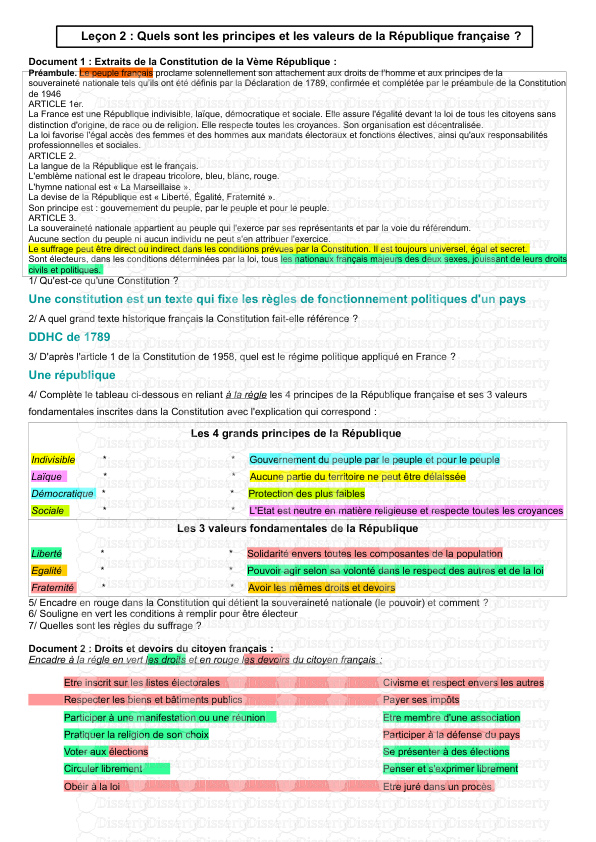



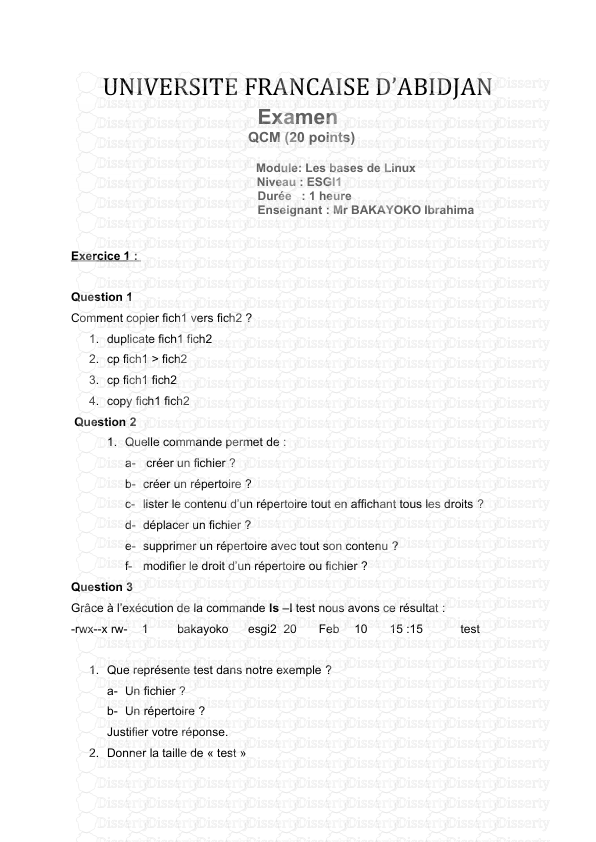


-
68
-
0
-
0
Licence et utilisation
Gratuit pour un usage personnel Attribution requise- Détails
- Publié le Fev 15, 2022
- Catégorie Law / Droit
- Langue French
- Taille du fichier 0.9353MB


